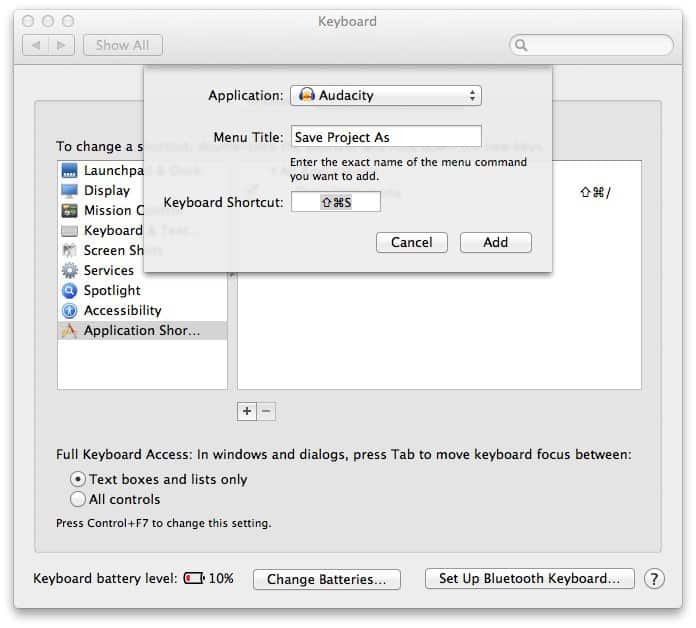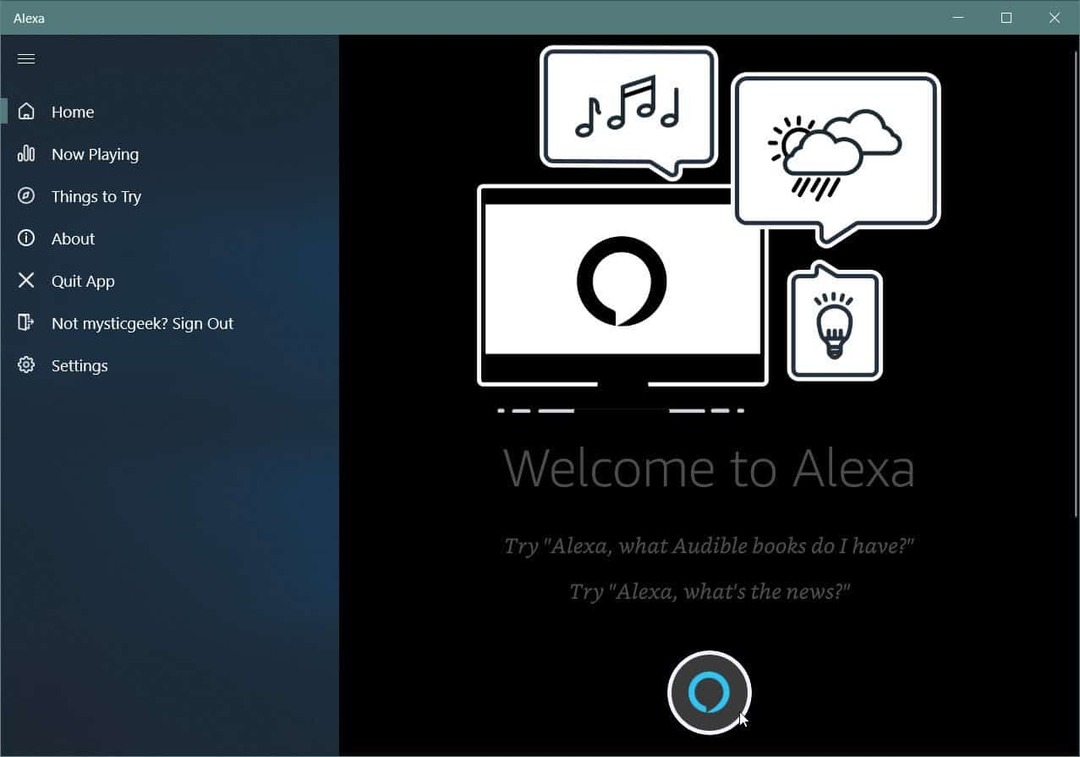Hoe u leads kunt krijgen met Facebook Messenger-advertenties: Social Media Examiner
Facebook Advertenties Facebook Messenger Facebook / / September 25, 2020
 Wilt u meer leads genereren met uw Facebook-marketing? Heb je Messenger-advertenties geprobeerd?
Wilt u meer leads genereren met uw Facebook-marketing? Heb je Messenger-advertenties geprobeerd?
In dit artikel leert u hoe u Messenger-advertentiecampagnes maakt die nieuwe leads voor uw bedrijf genereren.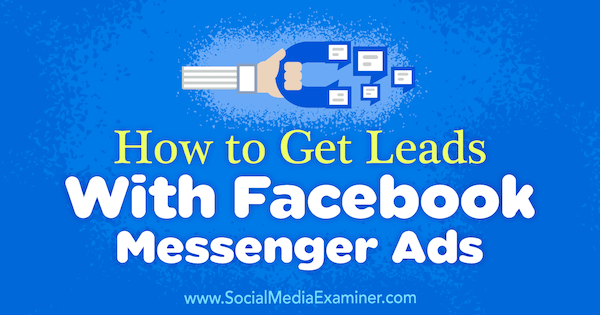
Een opmerking over het gebruik van Messenger-advertentiebestemmingen
Voordat u in Messenger-advertenties duikt, is het vermeldenswaard dat dit artikel niet gaat over de optie voor het plaatsen van Messenger-advertenties of hoe u Messenger-botcampagnes kunt bouwen. (Kijk hier eens naar bot hoe als dat is waar u in geïnteresseerd bent.) Dit artikel richt zich in plaats daarvan op het gebruik van Facebook Messenger-advertenties naast uw bestaande advertenties om meer kosteneffectieve leads te genereren.
Messenger-advertenties zijn eigenlijk geen specifiek advertentietype; u selecteert niet 'Messenger-advertentie' als indeling. Ze zijn een advertentiebestemming, een eindpunt dat u wilt dat de mensen die interactie met uw advertenties hebben, zoals uw website of app.
Ze zijn ontworpen als een methode met één klik om
Welke Facebook-campagnedoelstellingen ondersteunen Messenger-advertenties?
Er kan verwarring ontstaan bij het maken van Messenger-campagnes, omdat u ze op twee verschillende manieren kunt instellen.
De eerste, originele manier is om het doel Verkeer of Conversie te kiezen en op het niveau van de advertentieset Messenger als bestemming te selecteren.
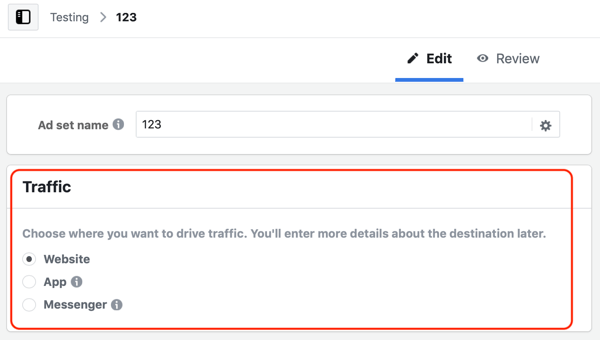
In 2017 introduceerde Facebook een Messages-campagnedoelstelling om het bewustzijn te vergroten dat bedrijven via Messenger in contact kunnen komen met Facebook-gebruikers en gesprekken kunnen starten om hun zakelijke doelen te bereiken.
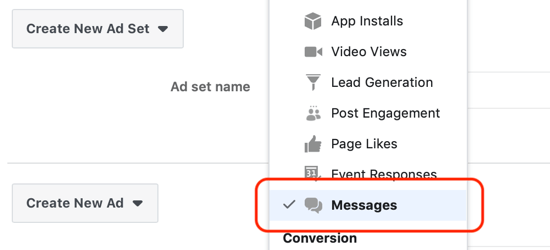
Facebook heeft de oude methode om Messenger-campagnes te maken echter niet vervangen, dus je hebt nog steeds twee manieren om ze te maken. De meest geschikte manier om campagnes te maken die mensen naar Messenger sturen, is met de nieuwere Messages-doelstelling.
Wanneer moet u Messenger-campagnes bedienen?
Messenger-campagnes zijn het minst effectief bij het targeten van koude doelgroepen vanwege het hogere niveau van toewijding die vereist is om aan de advertentie deel te nemen, vergeleken met andere campagnedoelstellingen, zoals videoweergaven of Verkeer. Gebruik ze in plaats daarvan in het midden van je trechter richt u op uw warme publiek via aangepaste video-doelgroepen en aangepaste pagina-engagement-doelgroepen.
U kunt ze ook onderaan de verkooptrechter gebruiken richt u op uw populaire doelgroepen. Dat is waar Messenger-campagnes het meest effectief zijn, omdat u zich richt op de meest responsieve doelgroepen vanwege hun betrokkenheid bij uw website.
Gebruik Messenger-advertentiecampagnes om u op een warm publiek te richten
Het eerste voorbeeld van een Messenger-campagne is gericht op een warm publiek en positioneert een hoofdaanbieding. Net als bij het maken van een campagne op Facebook, begint het met uw campagnedoelstelling. Zoals eerder vermeld, wilt u, hoewel u Messenger-campagnes kunt maken met de doelstellingen Conversies en Verkeersinfo, eigenlijk de doelstelling Berichten gebruiken.
# 1: Kies het doel van uw Messenger-campagne
Starten, navigeer naar je Advertentiebeheer dashboard en klik op Maken op het tabblad Campagnes.
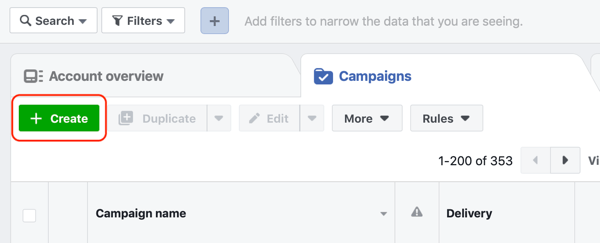
De volgende, klik op de knop Switch to Quick Creation als het nog niet is ingeschakeld.
In de workflow voor snelle aanmaak, geef uw campagne een naam en kies Berichten in de vervolgkeuzelijst.
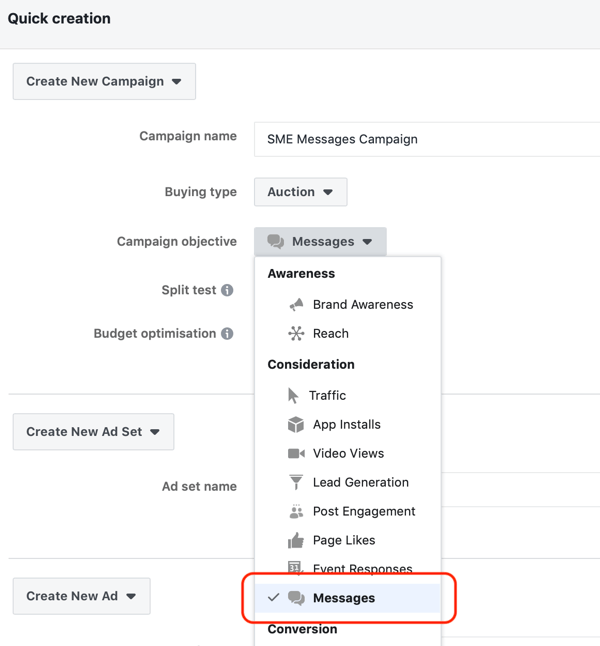
Zorg ervoor dat Split Test en Budget Optimization zijn uitgeschakeld.
Ga nu naar het niveau van de advertentieset en geef uw advertentieset een naam en vervolgens uw advertentie. Tenslotte, klik op Opslaan in concept.

# 2: Vul de details van uw Messenger-advertentieset in
Zodra het campagneniveau van uw nieuwe conceptcampagne is geopend, navigeer naar het niveau van de advertentieset. Nu gaat u uw advertentieset maken door een budget, een doelgroep, plaatsingen en optimalisatie-instellingen te kiezen.
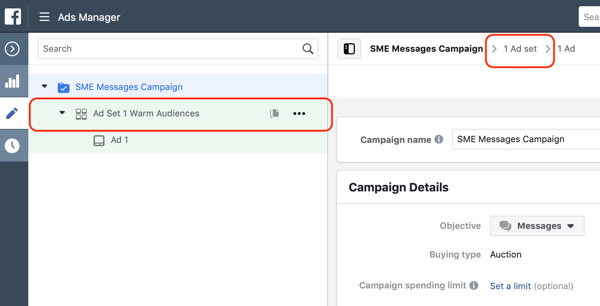
In het gedeelte Berichten van het advertentiesetniveau, zorg ervoor dat Click to Messengeris geselecteerd in tegenstelling tot gesponsorde berichten.
De volgende, stel uw dagbudget in. Wanneer u remarketing gebruikt om een warm publiek te bereiken, kunt u een hoger budget instellen dan u zou doen in uw populaire doelgroep-campagne, omdat de doelgroep groter zal zijn.
Pro-tip: Het budget dat u voor uw campagne instelt, is van invloed op het aantal mensen in uw doelgroep dat u dagelijks bereikt. Hoe groter het publiek, hoe hoger het dagbudget dat u kunt instellen voordat u tegenkomt problemen met advertentie-vermoeidheid.
Als u bijvoorbeeld 120.000 mensen heeft in uw aangepaste videodoelgroep van 25%, stelt u een hoger dagbudget in van $ 40 per dag vergeleken met een aangepaste doelgroep voor paginabetrokkenheid van slechts 30.000, waar u zou beginnen met $ 10 per dag.
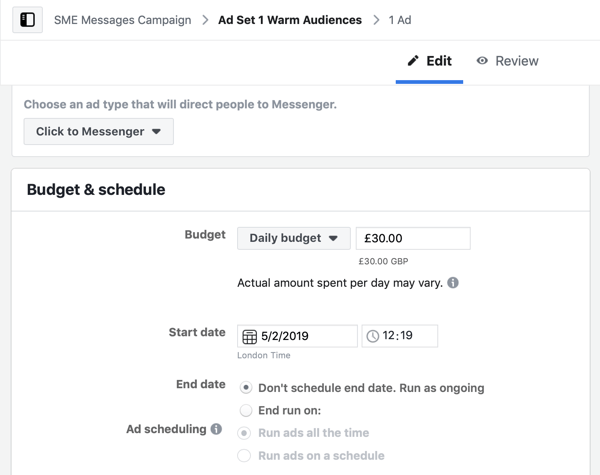
Selecteer vervolgens uw doelgroep in het gedeelte Doelgroep van uw advertentieset. Hier richt u zich op warme doelgroepen, zoals videoweergaven en paginabetrokkenheid. Als je nog geen warm publiek hebt gecreëerd, bekijk dan deze artikelen om te zien hoe je een pagina engagement aangepaste doelgroep en een videoweergaven aangepast publiek.
Vanuit het veld Aangepaste doelgroepen in het gedeelte Doelgroep, kies uw aangepaste publiek. Omdat aangepaste doelgroepen uw doelgroep verkleinen op basis van hun betrokkenheid bij uw pagina of video's, hoeft u geen demografische informatie of gedetailleerde targeting in te stellen.
In dit voorbeeld wilt u mensen targeten die zich met uw Facebook-pagina hebben beziggehouden.
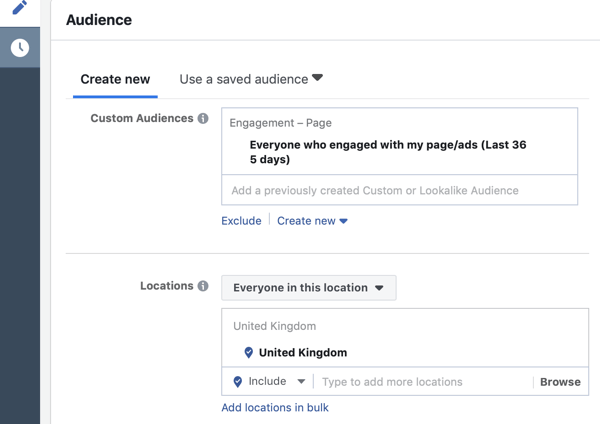
Ga nu verder met het gedeelte Plaatsingen. Selecteer Plaatsingen bewerken (in tegenstelling tot geautomatiseerde plaatsingen) en kies de Facebook-feeds, Instagram-feeds en Messenger Inbox-plaatsingen.
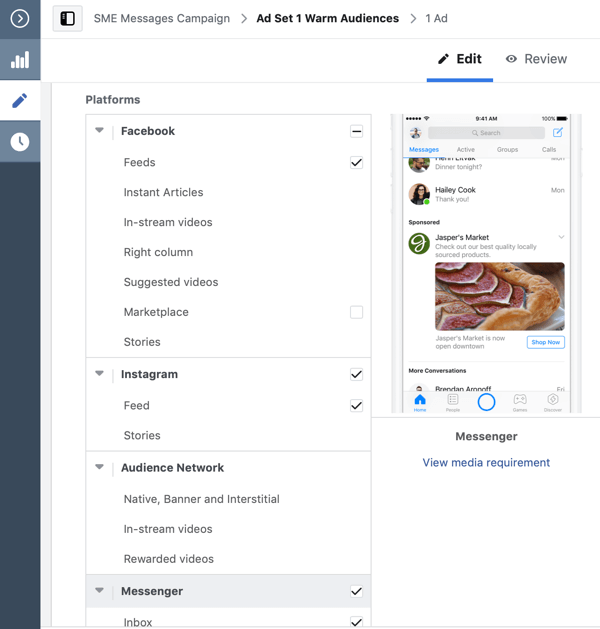
Gebruik in het gedeelte Optimalisatie en bezorging de standaardinstellingen, optimalisatie voor berichtantwoorden.
# 3: Maak uw Messenger-advertentie
Nu navigeer naar het advertentieniveau van uw campagne en selecteer uw Facebook-pagina en Instagram-profiel in de vervolgkeuzelijsten in het gedeelte Identiteit.
Met dit type campagne wil je leads genereren door in Messenger gesprekken te beginnen met potentiële klanten. Daarom een aanbiedingsadvertentie presenteren, zoals een gratis adviesgesprek, een strategiesessie of wat uw eerste aanspreekpunt ook is met potentiële leads.
In het gedeelte Advertentie maken, kies één afbeelding, één video of carrousel als uw advertentie-indeling. Ik raad een enkele afbeelding aan om het in het begin eenvoudig te houden, of als je een relevante video hebt die je aanbieding meer context kan geven, gebruik die dan in plaats daarvan.
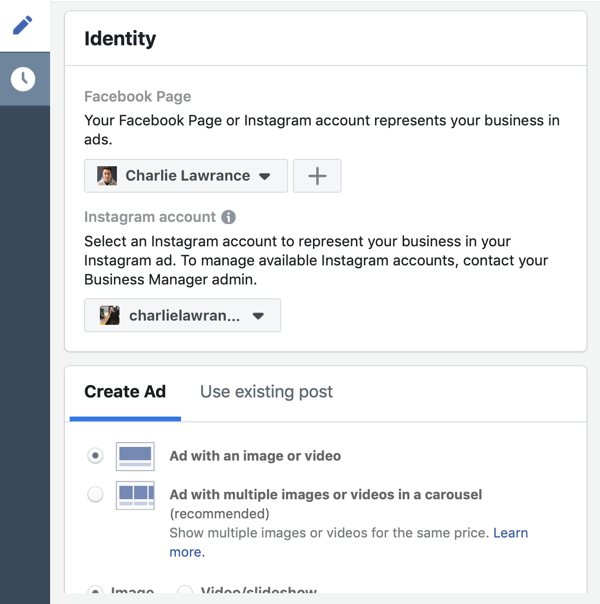
Volg YouTube-marketingtraining - online!

Wilt u uw betrokkenheid en verkoop met YouTube verbeteren? Doe dan mee met de grootste en beste bijeenkomst van YouTube-marketingexperts terwijl ze hun bewezen strategieën delen. U ontvangt stapsgewijze live instructies gericht op YouTube-strategie, video's maken en YouTube-advertenties. Word de YouTube-marketingheld voor uw bedrijf en klanten door strategieën te implementeren die bewezen resultaten opleveren. Dit is een live online trainingsevenement van je vrienden bij Social Media Examiner.
KLIK HIER VOOR DETAILS - UITVERKOOP EINDIGT 22 SEPTEMBER!De details van uw advertentie, zoals de afbeelding en de kopie, zijn afhankelijk van uw aanbod en het type bedrijf. Wanneer u uw kopie maakt, bouw deze dan rond een snap, voordeel en actie, een methode die een warm publiek helpt converteren.
Het eerste deel van uw exemplaar is de module. Hier wil je presenteer uw bod. De volgende, noem enkele voordelen van het aanbod, niet alleen de functies. Tenslotte, lijst een oproep tot actie. Gebruik in dit geval, omdat het een berichtencampagne is, een CTA zoals 'Klik op de onderstaande knop om ons een bericht te sturen voor meer informatie'.
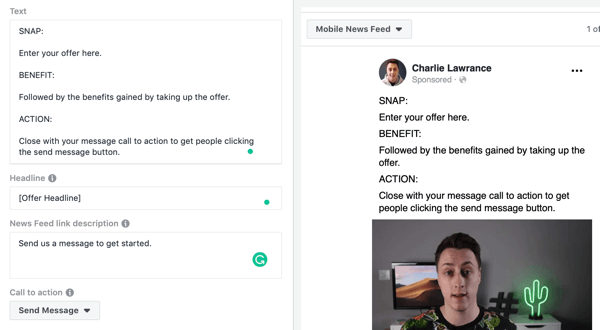
In de sectie Tracking, zorg ervoor dat uw Facebook-pixel is ingeschakeld en ga dan verder met de instellingen van Messenger. Hier kunt u de startberichten aanpassen die uw doelgroep te zien krijgt wanneer ze klikken om u een bericht te sturen en de Messenger-tool openen.
U kunt uit twee opties kiezen: standaardsjabloon en aangepaste sjabloon. Ik raad aan om het aangepaste sjabloon te gebruiken, omdat het je meer opties geeft en net zo eenvoudig is in te stellen als het standaardsjabloon.
Selecteer Aangepaste sjabloon en dan klik op de knop Aan de slag.
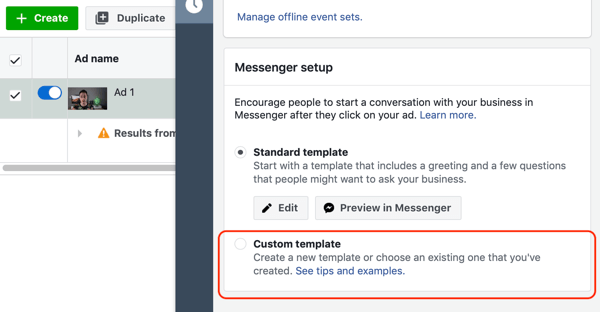
Het aanmaakvenster van Messenger verschijnt nu. De instelling van Messenger bestaat uit uw berichtindeling, testbegroeting en acties van klanten. Facebook vult uw begroeting en klantacties vooraf in met veelgestelde vragen en selecteert vooraf het alleen-tekstformaat. Je gaat deze bewerken in pas het bericht aan dat uw publiek ziet nadat ze op de knop Bericht verzenden hebben geklikt op uw advertentie.
Allereerst is er de formaatkeuze. Alleen tekst is de eenvoudigste; in deze fase van de verkooptrechter selecteer Tekst en afbeelding om de continuïteit tussen de advertentie-ervaring en de Messenger-ervaring te maximaliseren.
Gebruik dezelfde afbeelding en kop die u in de advertentie heeft gebruikt om die erkenning te behouden. Selecteer eenvoudigweg uw afbeelding uit de afbeeldingenbibliotheek en stel uw kop en beschrijving in.
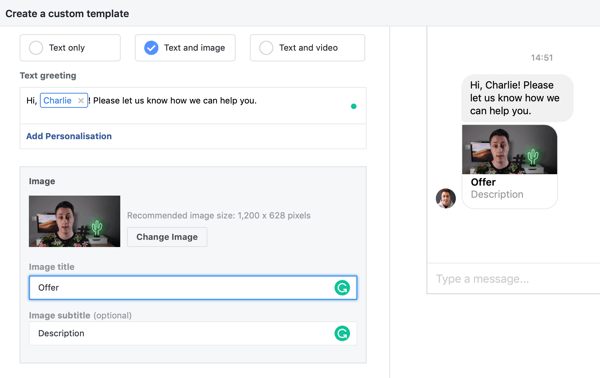
De volgende, pas de begroeting aan zodat deze past bij de stem van uw bedrijf en de merkidentiteit. Als u zich in een professionele branche bevindt die formeler is, is de manier waarop u iemand begroet op Messenger anders dan bij een startup, die wellicht een meer gemoedelijke toon gebruikt.
Hier heb ik de personalisatie van de voornaam gebruikt en vervolgens de persoon bedankt voor de berichtgeving en gevraagd hoe ik hem vandaag kan helpen. Jij kan personaliseer de begroeting met de voornaam, achternaam of volledige naam van de persoon.
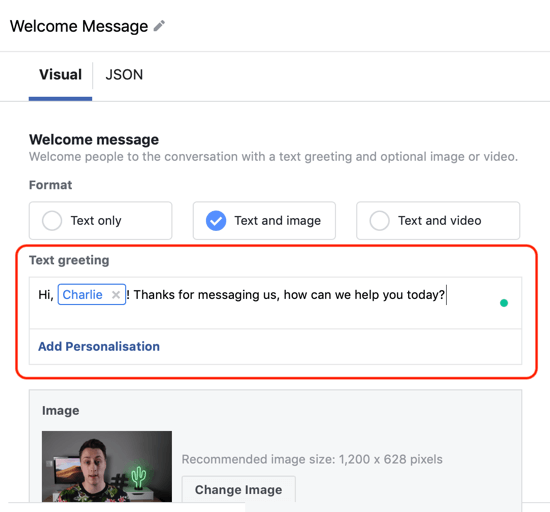
Het laatste gedeelte van de Messenger-configuratie is om de klantactie te selecteren. U kunt kiezen uit Button of Quick Replies als u de indeling Tekst en Afbeelding gebruikt. Om het voor uw doelgroep zo gemakkelijk mogelijk te maken om het gesprek aan te gaan, raad ik u aan selecteer Snelle antwoorden, die fungeren als een prompt.
Jij kan voeg maximaal 11 snelle antwoorden toe, maar dat zijn er veel te veel. In plaats daarvan, hou het simpel en beperk het aantal keuzes dat uw publiek moet maken.
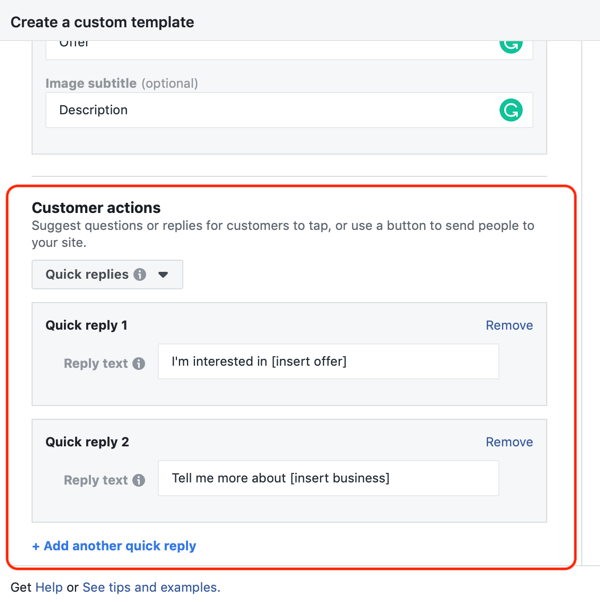
In dit voorbeeld heb ik een antwoord gemaakt over interesse tonen in de aanbieding in de advertentie en het andere over interesse in het algehele bedrijf.
U zult zie een voorbeeld van wat de antwoorden zijnziet eruit als in het voorbeeldvenster van Messenger aan de rechterkant. Je kan ook stuur een live preview naar de Messenger-app op je telefoon door op Voorbeeld in Messenger te klikken.
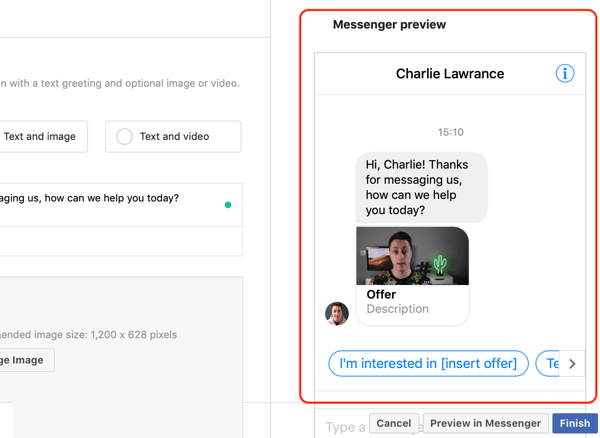
Als je klaar bent met instellen, klik op Voltooien. Facebook slaat je Messenger-instellingen op als een sjabloon. U kunt deze pas bewerken als u de sjabloon dupliceert, dus zorg ervoor dat u 100% tevreden bent met de configuratie.
U heeft nu uw eerste Messenger-campagne gemaakt. De laatste stap is om klik op Voorbeeld maken en dan publiceer uw nieuwe campagne.
Gebruik Messenger-advertentiecampagnes om potentiële klanten te overtuigen die uw website hebben bezocht
De andere manier om berichtencampagnes te gebruiken, is door ze te targeten op mensen die uw website hebben bezocht, maar geen actie hebben ondernomen om een lead te worden. Hier wilt u zich richten op een heet publiek via aangepaste doelgroepen op de website en Messenger gebruiken om te helpen antwoorden vragen die uw doelgroep mogelijk heeft voordat u zich vastlegt aan het aanbod dat u eerder op uw website.
Om deze campagne te maken, volg hetzelfde proces in drie stappen dat hierboven in detail is beschreven. Om het leven gemakkelijker te maken, gebruik de functie Dupliceren om uw campagne met andere berichten te dupliceren en breng vervolgens de volgende wijzigingen aan, die hieronder worden vermeld.
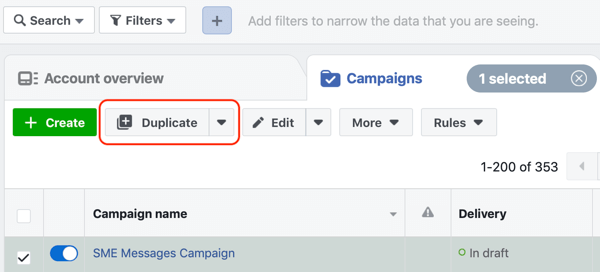
Begin met hetzelfde campagnedoel van Berichten. Op het niveau van de advertentieset selecteer Click to Message, bepaal uw budget, en gebruik dezelfde plaatsing en optimalisaties. In plaats van een aangepaste doelgroep voor pagina-engagement of een aangepaste video-doelgroep te targeten, verander uw targeting in een aangepaste doelgroep van een website.
Als u nog niet eerder aangepaste doelgroepen voor websites heeft gemaakt, klikt u op hier voor informatie over de verschillende typen die u kunt maken en hoe u deze kunt instellen in uw Audiences-dashboard.
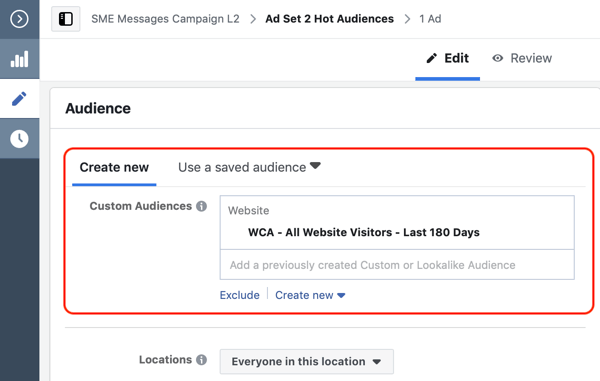
Nadat u het publiek heeft bijgewerkt, navigeer naar het advertentieniveau.
Begin met uw exemplaar door het vorige bezoek aan uw website op te roepen. Vervolgens plaats het bod opnieuw, en tenslotte, voeg de bericht-CTA toe zodat uw doelgroep hulp kan vragen en krijgen voordat ze zich committeren aan het aanbod. Deze benadering helpt u vertrouwen en vertrouwen op te bouwen bij uw potentiële klanten, en is van vitaal belang wanneer uw serviceaanbod van hoge kwaliteit is.
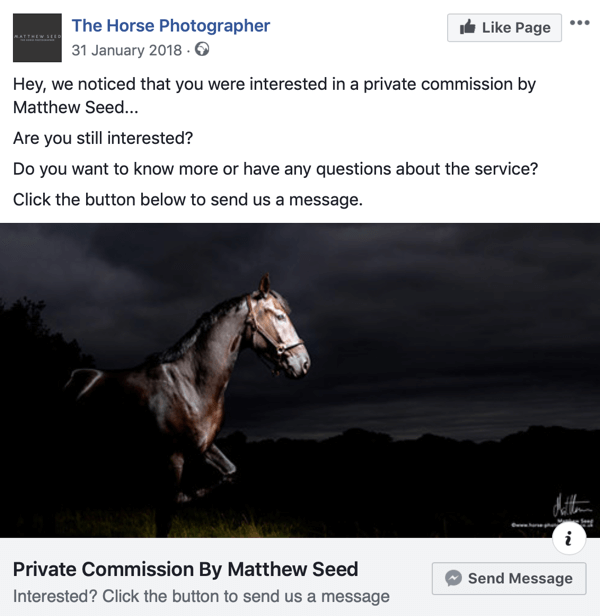
Ten slotte, in de Messenger-instellingen van uw advertentie, gebruik het standaardformaat Alleen tekst. Pas uw begroeting dienovereenkomstig aan en dan wijzig de drie veelgestelde vragen zodat ze passen bij de aanbieding die u heeft genoemd.
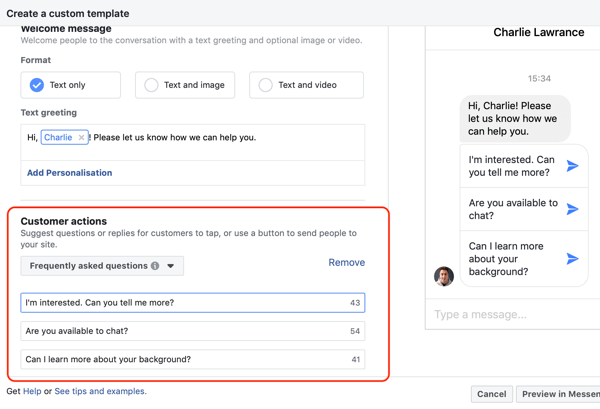
Om uw campagne te voltooien, beoordelen en vervolgens publiceren. Het zal dan het advertentiebeoordelingsproces van Facebook ingaan, en wanneer het is goedgekeurd, zal het aan uw bezoekers van het websiteverkeer worden getoond en gesprekken in Messenger beginnen te stimuleren.
Gevolgtrekking
Als uw bedrijf Facebook-advertenties gebruikt om leads te genereren, kunnen Messenger-advertenties een hoeksteencampagne zijn om uw doelgroepen om te zetten van prospects in leads.
U kunt de advertenties zowel in het midden als onderaan uw verkooptrechter gebruiken, gericht op een warm publiek van pagina-engagers of videokijkers, maar ook op een warm publiek van websitebezoekers.
Als ze correct worden gebruikt, kunnen Messenger-advertenties u helpen vertrouwen op te bouwen en meer vertrouwen te creëren bij uw doelgroep. Naast het vergroten van uw aantal leads, kunt u door eerder in uw verkooptrechter een gesprek te voeren, uw leads vooraf kwalificeren en de kwaliteit van leads verbeteren.
Wat denk je? Heb je Messenger-advertenties geprobeerd? Wat waren de resultaten? Deel uw mening in de reacties hieronder.
Meer artikelen over Facebook-advertenties:
- Ontdek vijf problemen die van invloed zijn op de advertentieprestaties van Facebook en hoe u deze kunt oplossen.
- Leer hoe u de geautomatiseerde regels van Facebook gebruikt om tijd te besparen bij het beheren van de advertentieprestaties van Facebook.
- Vind vier tips om de kosten van het werven en converteren van nieuwe klanten met Facebook-advertenties te verlagen.